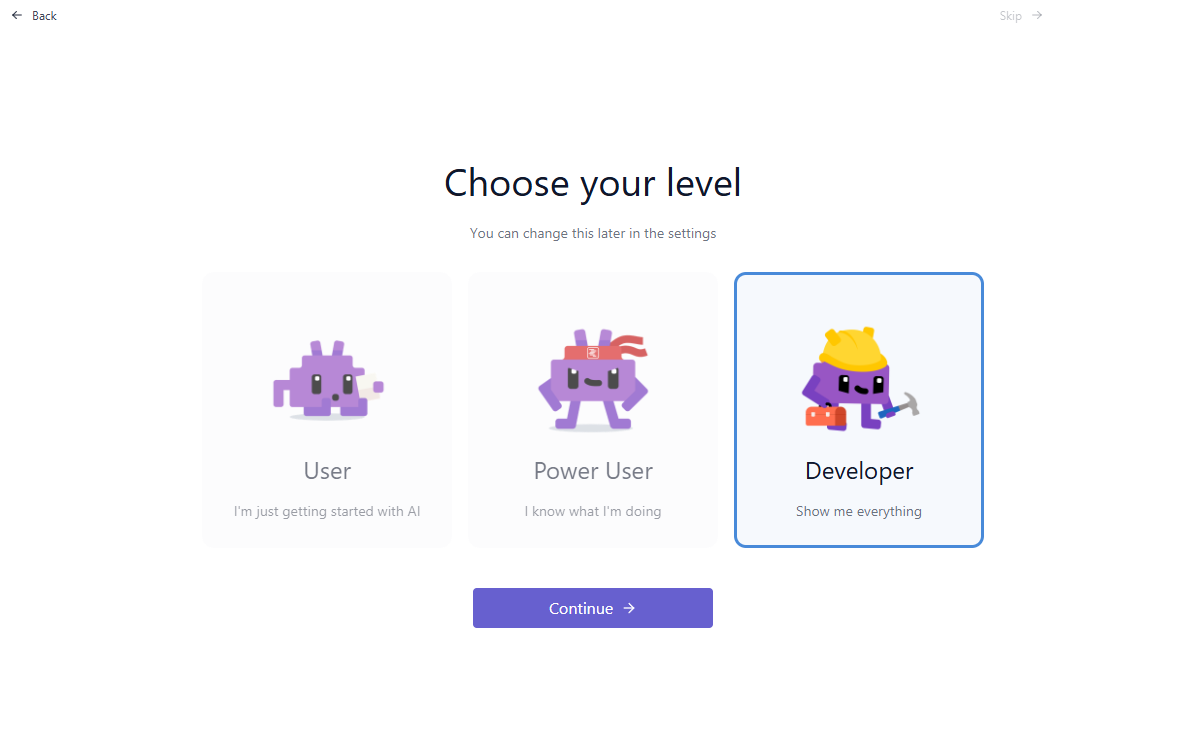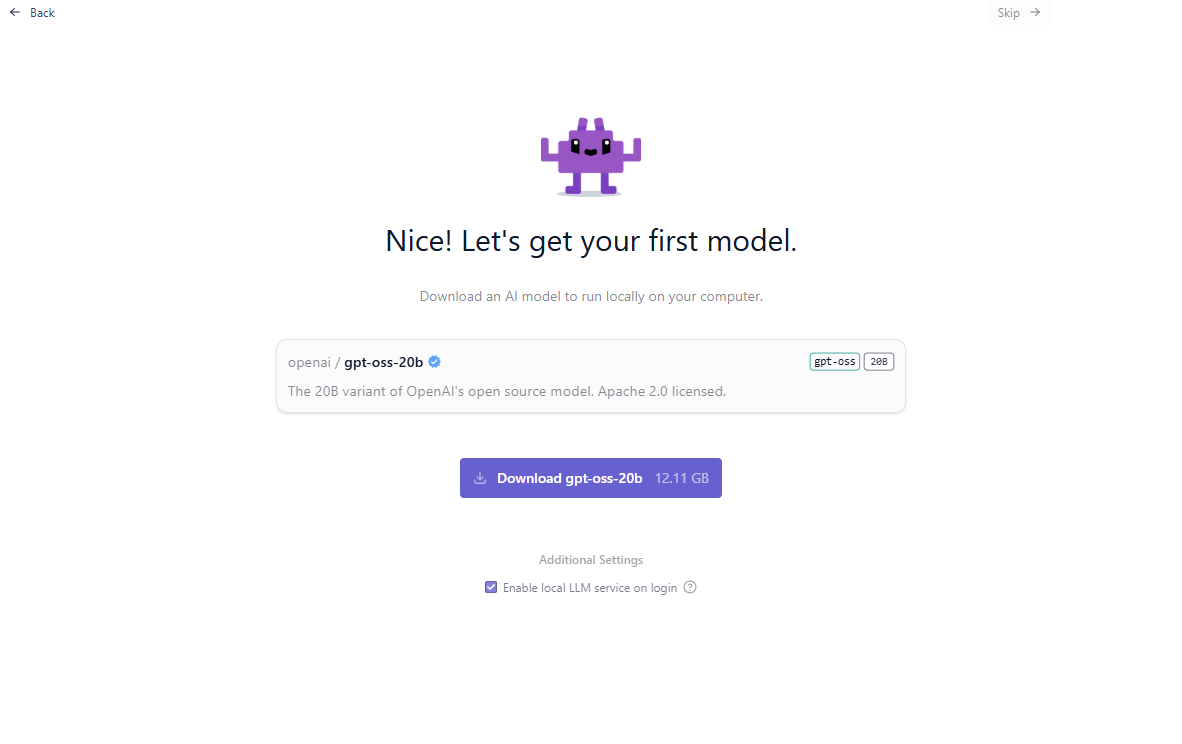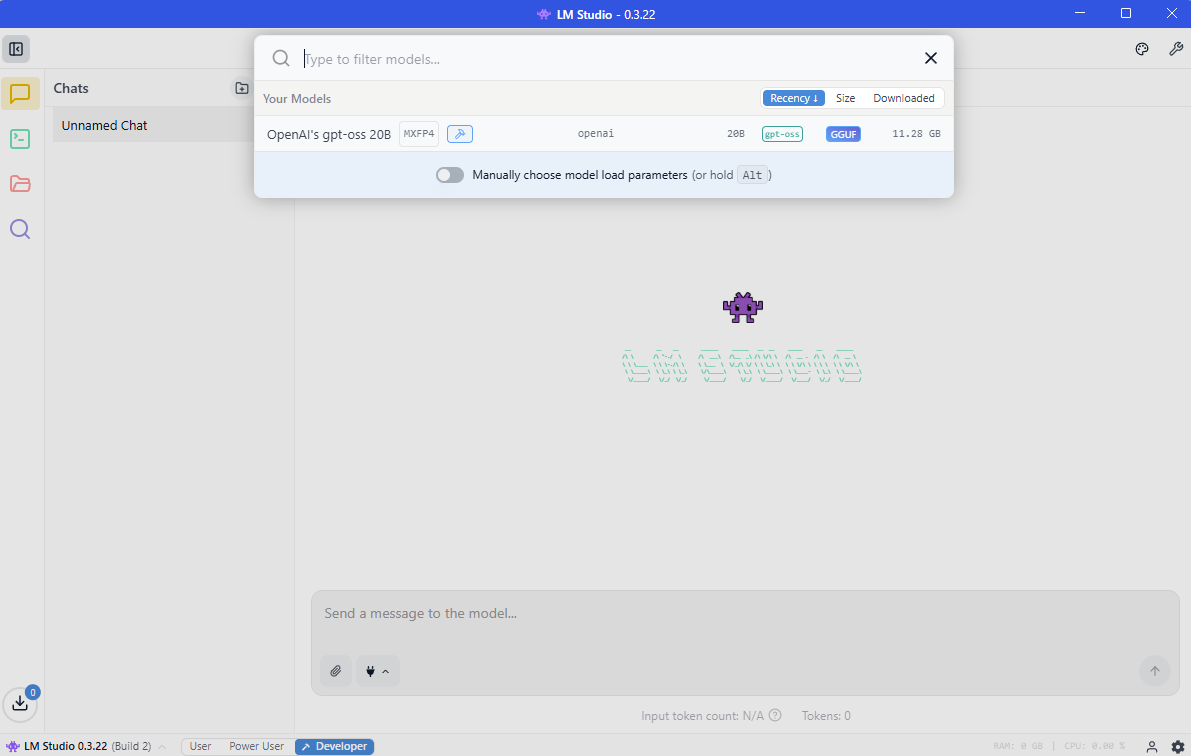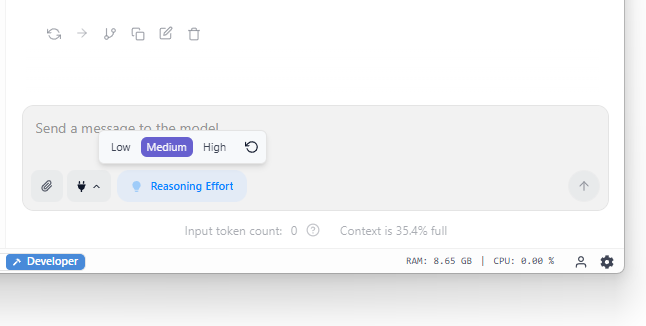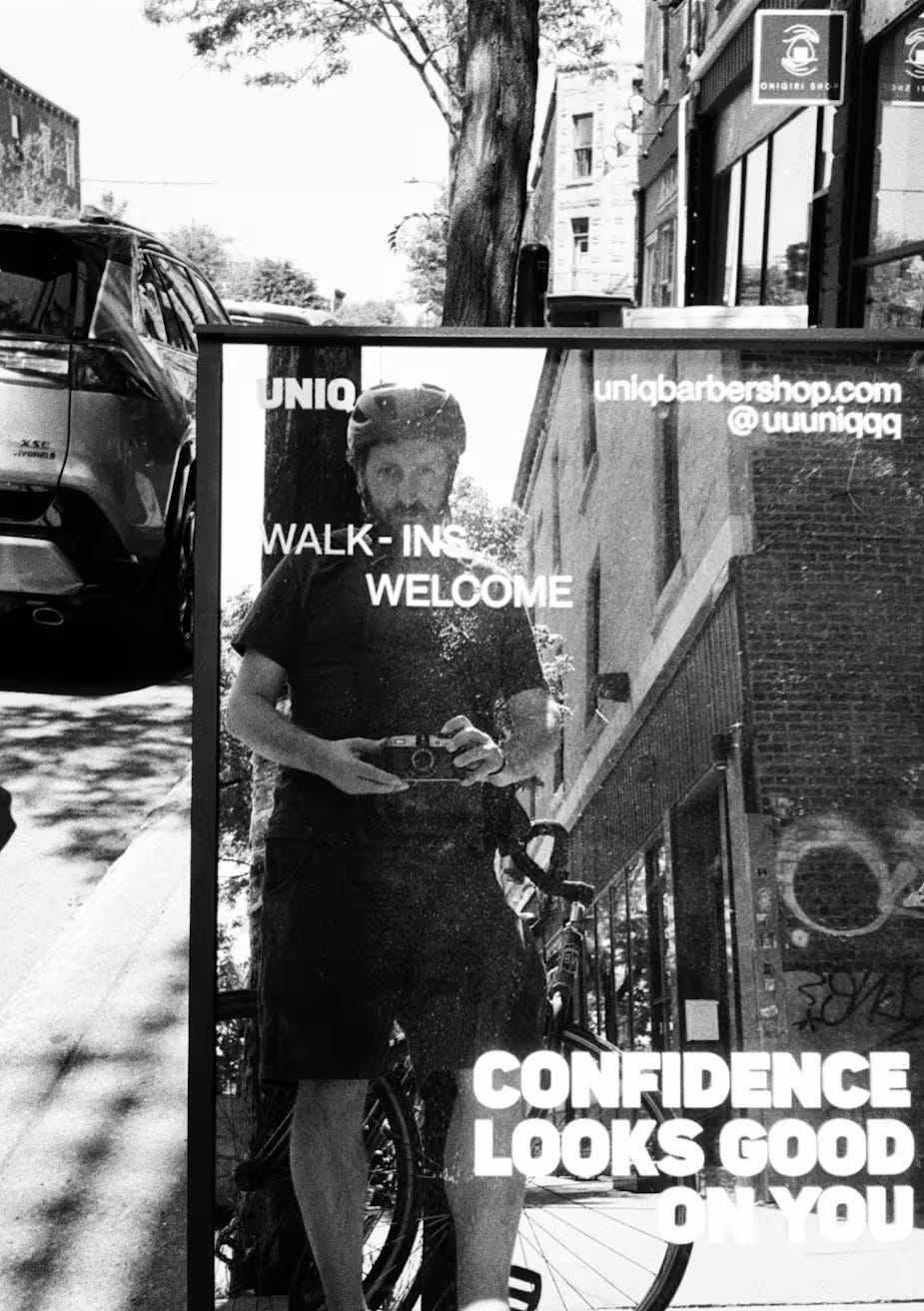Comment installer ChatGPT (ou plutôt gpt-oss-20b) directement sur votre ordinateur
Il est possible depuis un certain temps déjà d’installer des IA génératives sur un ordinateur personnel, afin de pouvoir discuter avec un robot conversationnel sans partager ses données et même sans accès Internet. Vous pouvez maintenant le faire avec un modèle d’OpenAI, pour une expérience qui se rapproche un peu plus de ChatGPT.
Le lancement cette semaine des grands modèles de langage à poids ouverts gpt-oss d’OpenAI permet d’installer une IA sur un ordinateur récent, mais qui n’a pas forcément besoin d’être doté d’une puissante carte graphique. Et après quelques jours d’essai, les résultats me semblent tout à fait satisfaisants.
Le robot conversationnel que vous pourrez lancer avec gpt-oss-20b n’est pas aussi puissant que celui auquel vous avez accès sur Gemini ou ChatGPT (et encore moins avec le lancement plus tard aujourd’hui de GPT-5), mais le modèle d’OpenAI est capable de raisonner, d’analyser des documents et beaucoup plus.
Évidemment, il y a quelques bémols à mentionner. Les requêtes les plus lourdes sont longues sur un ordinateur portatif qui est juste assez puissant pour installer le modèle (une ou deux minutes pour générer le code nécessaire pour programmer un jeu de tic-tac-toe, par exemple), par exemple.
La qualité des résultats n’est aussi pas aussi bonne qu’avec les meilleurs modèles en ligne, mais elle est meilleure que ce que vous pouviez généralement obtenir il y a un an à peine environ. Vous devrez aussi vous passer de certaines fonctionnalités avancées. Le modèle ne peut pas chercher sur Internet, par exemple, ni analyser (ou générer) des photos.
Dans l’ensemble, c’est néanmoins le premier modèle du genre que j’installe sur un PC et avec lequel je suis satisfait de l’expérience et du résultat.
Si vous êtes de ceux qui ne peuvent plus se passer des LLM, vous voudrez probablement l’installer avant votre prochain vol en avion, par exemple, ou vous en servir pour traiter des données particulièrement confidentielles.
Notons que vous avez besoin d’un ordinateur doté d’au moins 16 Go de mémoire vive pour faire fonctionner le modèle. J’ai réussi à l’installer sur un ordinateur portatif Lenovo Yoga Slim 7x avec une puce Snapdragon X Elite, sur un MacBook Air avec puce M4 et avec un PC de jeu, doté d’une puce d’Intel Core i5-14600K et d’une carte graphique Nvidia GeForce 3080.
Il y a plusieurs moyens d’installer gpt-oss-20b sur son ordinateur, mais voici le plus facile. Et en plus, c’est tout à fait gratuit, et vos données ne quittent jamais votre ordinateur personnel.
1 : Installez LM Studio
LM Studio est un logiciel qui offre une interface facile à utiliser pour interagir avec des grands modèles de langage locaux. Vous n’aurez aucune ligne de code à écrire, et vous n’aurez pas besoin de passer par l’invite de commande ou le terminal de votre système d’exploitation (contrairement à Ollama).
Téléchargez LM Studio ici, et lancez le logiciel pour débuter l’installation. Choisissez le mode développeur lors de l’installation.
2. Installez gpt-oss-20b
Si votre ordinateur est assez puissant, LM Studio devrait vous offrir directement de télécharger gpt-oss-20b pendant le processus d’installation. Faites-le.
Si un autre modèle est proposé, sautez cette étape et poursuivez le processus d’installation. Une fois le logiciel ouvert, cliquez sur l’icône de loupe à la gauche de l’écran, puis recherchez openai/gpt-oss-20b, sélectionnez le modèle, puis cliquez sur Download. Vous aurez besoin de 12 Go d’espace de stockage.
3. Chargez le modèle et discutez
Au haut de l’interface de LM Studio, cliquez sur le menu Select a model to load et sélectionnez le modèle téléchargé. Une fois le modèle chargé (de quelques secondes à une minute, selon votre ordinateur), vous pourrez débuter une conversation dans le menu de clavardage.
Notez que si votre ordinateur est à la limite avec sa mémoire vive (un PC avec 16 Go de RAM qui affiche 15,91 Go dans le système, par exemple), vous devrez peut-être sélectionner certaines options pour lancer le modèle. Si LM Studio vous empêche de le charger, cliquez sur les paramètres en bas à droite de l’écran, sélectionnez le menu Model Loading Guardrails, et sélectionnez OFF (Not Recommended). Sauvegardez tout document important lorsque vous utilisez un modèle de cette façon, puisque votre ordinateur pourrait planter.
4. Ajustez le niveau de raisonnement au besoin
Notez que gpt-oss-20b permet de sélectionner le niveau de raisonnement (reasoning effort) du modèle. Plus le niveau sélectionné est élevé, plus le temps de réflexion du modèle avant qu’il génère sa réponse sera long. Quand j’ai demandé au LLM de programmer un jeu de tic-tac-toe, celui-ci a pris une seconde de raisonnement avant de commencer à programmer avec un niveau de raisonnement bas, et 22 secondes avec un niveau de raisonnement élevé. Pendant ces 22 secondes, il s’est par exemple demandé quelle était vraiment la meilleure marche à suivre, et comment mieux présenter les résultats.
Détail intéressant, j’ai fait comparer les deux codes à Gemini 2.5 Pro, qui a dans l’ensemble préféré le code généré avec un niveau plus bas de raisonnement.
Il est clair que dans certains cas, avec des problèmes plus complexes, le temps de réflexion plus long est à privilégier. Mais qu’on soit un LLM ou un humain, parfois, il vaut aussi mieux ne pas trop se casser la tête.
Sélection de mes articles récents
Les navigateurs Web dotés de l'IA arrivent (L’actualité)
Une nouvelle génération de fureteurs souhaite transformer votre expérience sur le Web grâce à l'intelligence artificielle.
Ce qu’il faut retenir de ce texte: plusieurs navigateurs à l’IA arrivent, mais la plupart sont offerts en version bêta ou sur invitation seulement pour l’instant.
Détail que je ne partage pas dans l’article : vous noterez que je n’ai pas trop comparé les différents navigateurs web, ce qui aurait normalement été mon réflexe dans un texte du genre. La raison est simple : le texte aurait eu une durée de vie d’à peu près deux jours si je l’avais fait. Les fonctionnalités offertes par ces navigateurs, la façon d’obtenir ces fureteurs, la liste de ces logiciels : tout ceci devrait changer grandement et en peu de temps.
Autre point que je voulais partager ici : les deux premières guerres des navigateurs (celle à la fin des années 90, gagnée par Internet Explorer, et celle dans les années 2000, gagnée par Chrome) ont été remportées par un gagnant clair. En 2002, quelques années après la première guerre, Internet Explorer détenait entre 85% et 95% des parts de marché, selon les études. En ce moment, Chrome détient 68% des parts de marché. Il sera intéressant de voir si ce sera le cas cette fois-ci aussi avec cette nouvelle lutte qui se dessine, ou si le marché sera plutôt de plus en plus fragmenté, ce qui ne serait pas une mauvaise chose.
Essai: voici mes photos prises avec le nouvel appareil photo argentique Pentax 17 (Pèse sur start)
Le Pentax 17 est le premier appareil photo argentique (oui, ça existe encore!) de qualité à voir le jour depuis de nombreuses années. Voici mon album photos réalisé avec l’appareil.
Ce qu’il faut retenir de ce texte : cet appareil photo demi-format vaut la peine, ne serait-ce que pour sa garantie et la tranquillité d’esprit.
Détail que je ne partage pas dans l’article : certains studios vont développer et numériser vos films avec deux photos sur une seule image (ce qui permet d’avoir des diptyques, mais qui vous fait travailler un peu plus pour séparer vos clichés) ou vous offrir de payer plus pour séparer chaque demi-cadre séparément. D’autres studios séparent les photos pour vous, sans frais.
Questions technos
Vous hésitez entre deux produits? Vous voulez comprendre une technologie? Si vous avez des questions technos, il me fera également plaisir d’y répondre. Vous n’avez qu’à m’écrire ici :
Qu’est-ce que cette infolettre?
Techno, gadgets et cie est une infolettre pour ceux qui aiment la techno, par quelqu’un qui aime la techno (ce qui ne nous empêche pas d’être critiques quand c’est mérité). Vous pouvez vous y abonner ici :